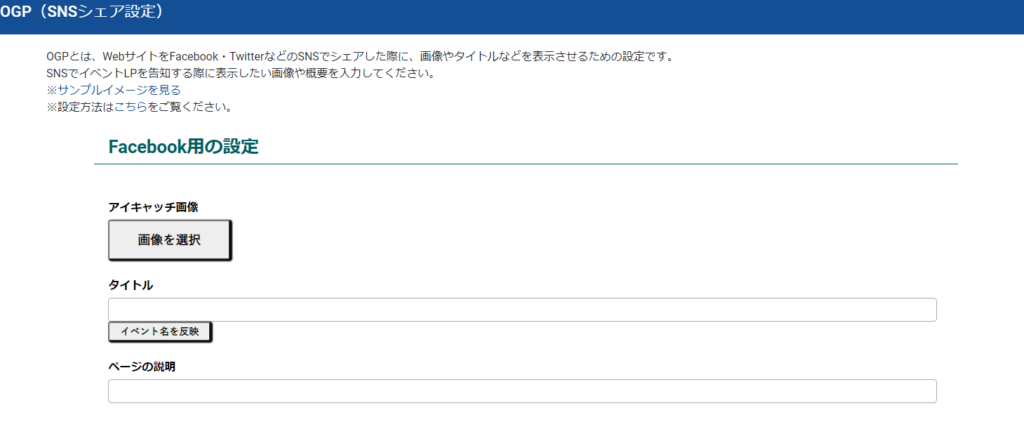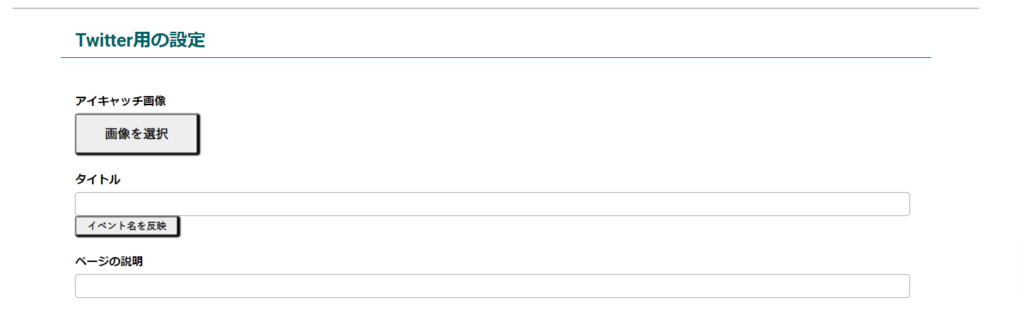OGPとは?
OGPを設定すると、FacebookやX(旧Twitter)などのSNSでURLをシェアした際に、設定したWEBページのタイトルやイメージ画像、説明文などを表示できます。
OGPを設定してFacebook、X(旧Twitter)でLPの告知を行うと、以下のように表示されます。
イベントのLPを告知する際に、見ている方に伝わりやすい・シェアしてもらいやすくなるメリットがあるので、是非設定を行いましょう。
「国外IP制限あり」にしている場合、設定したOGPは表示されません
Facebookでの表示例
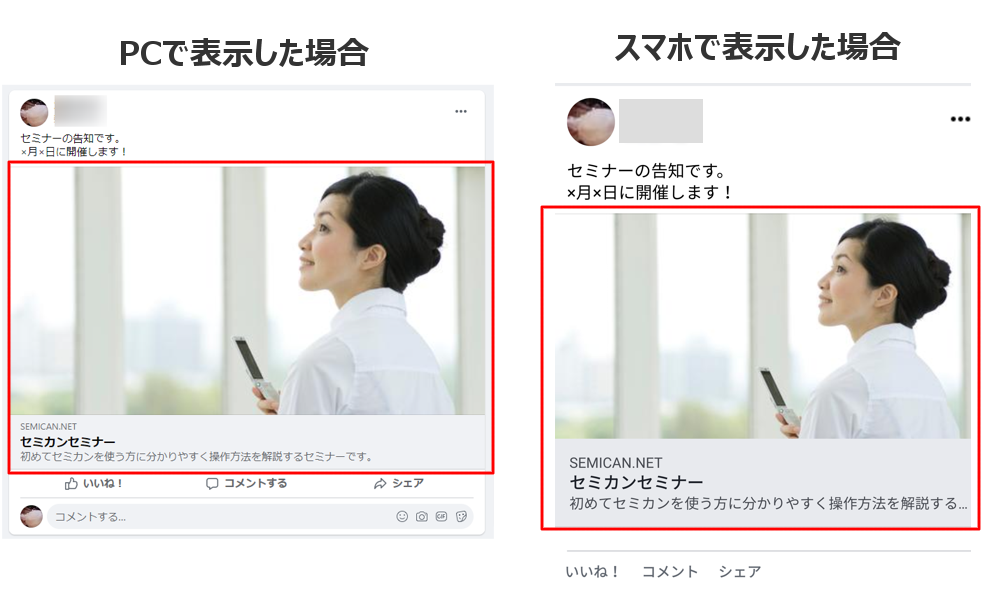
X(旧Twitter)での表示例
スマホアプリで見た場合、「ページ説明」は表示されません
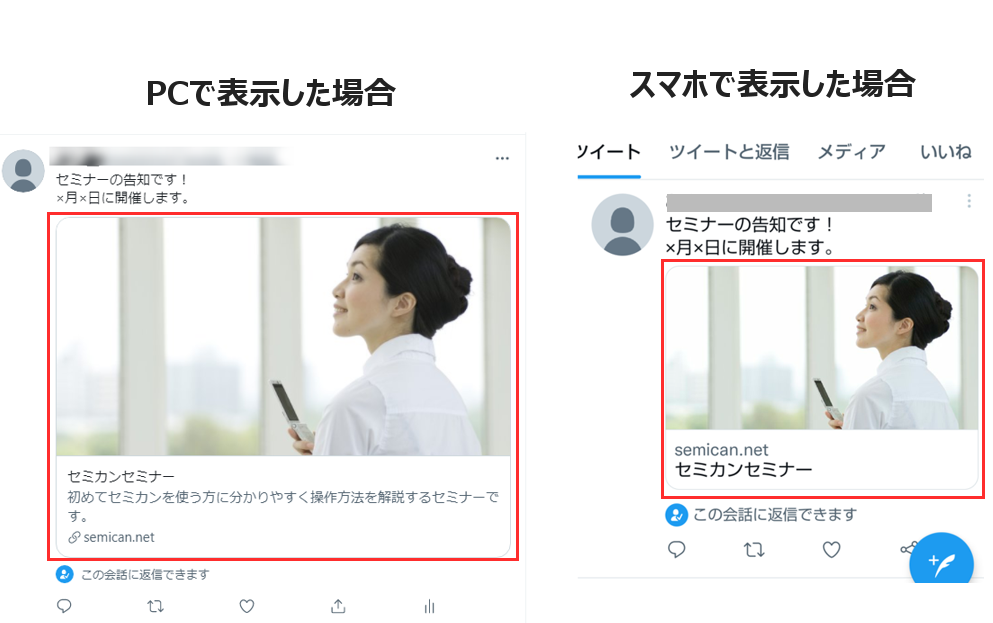
なお、OGPの設定を行わずにLPをシェアすると、アイキャッチ画像はこのように表示されます。
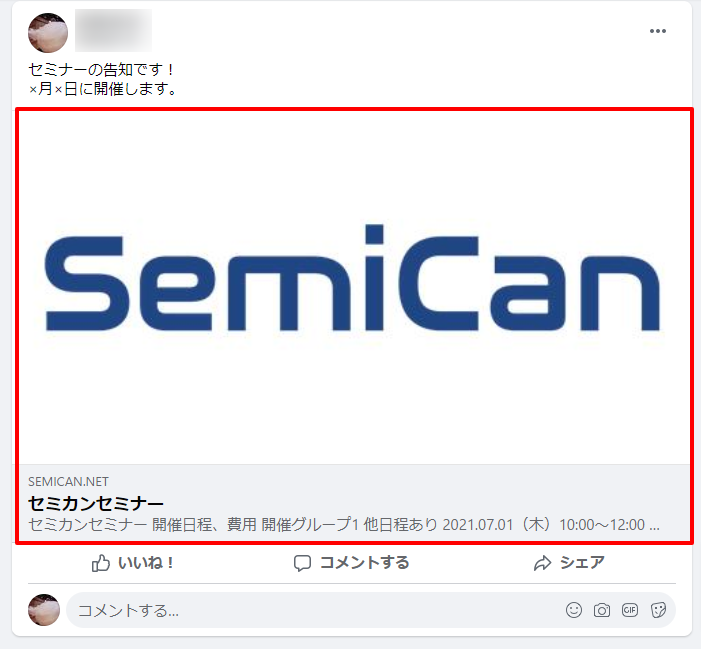
設定方法
イベント管理メニュー > イベント一覧 > ページ設定のアイコン をクリックします。
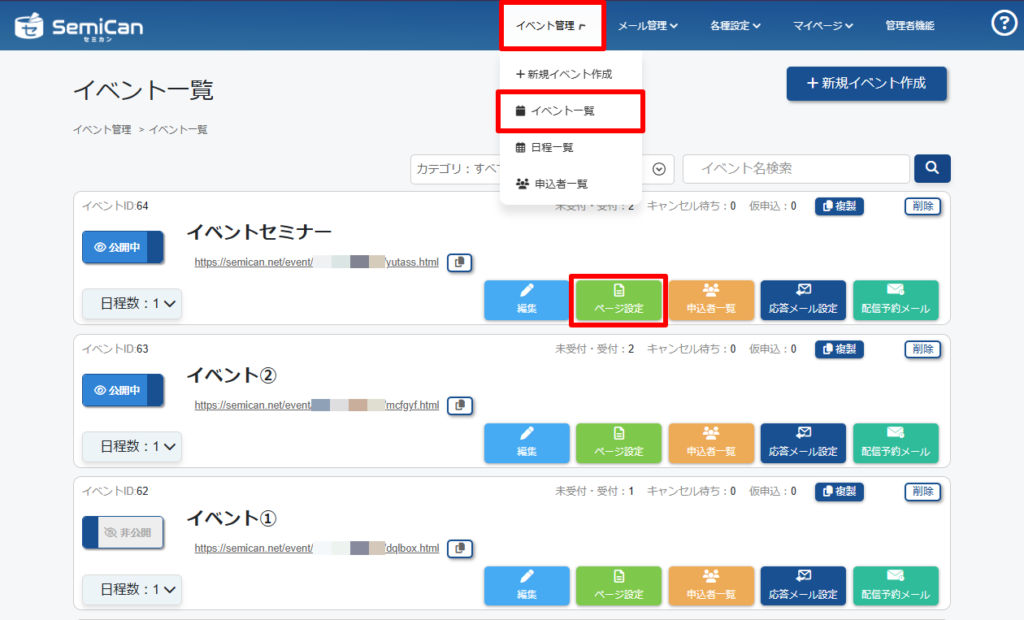
メニューの「OGP(SNSシェア設定)」をクリックします。
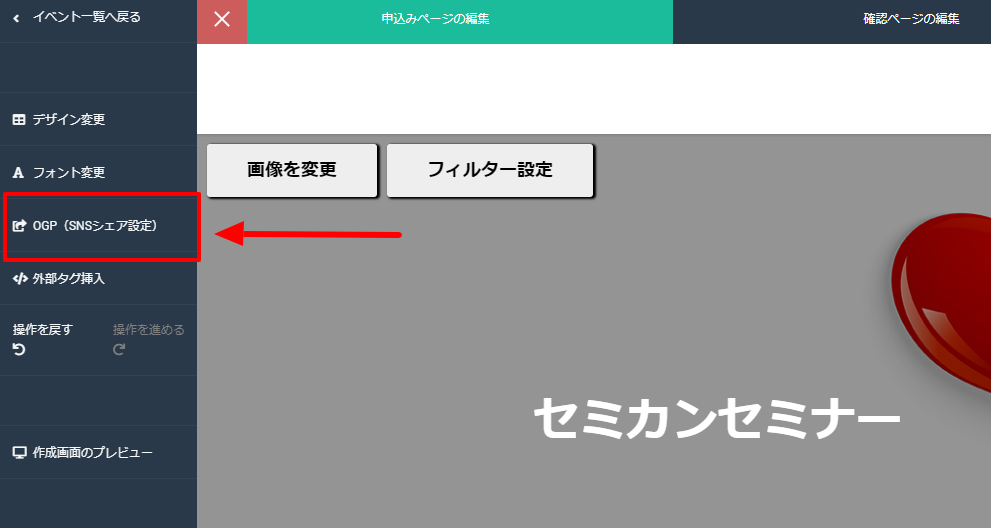
各項目を設定します。
Facebook、X(旧Twitter)、どちらでのSNSでもイベントを告知する場合、すべての項目を入力します。
※Facebookのみで告知をする場合、X(旧Twitter)の設定は必要ありません。
画像サイズについて
OGPは各SNSによって表示方法が異なりますので最適なサイズが変わります。
また、すべての画像が設定通りに表示されるとは限りませんので、あらかじめ、その旨ご了承ください。
縦630px×横1200pxのサイズで上手く表示されない場合は【縦200px×横200px】に変えるなど調整してください。
画像サイズの設定方法
OGP(SNSシェア設定) > Facebook用の設定 > 「画像を変更」から画像サイズを変更してください。
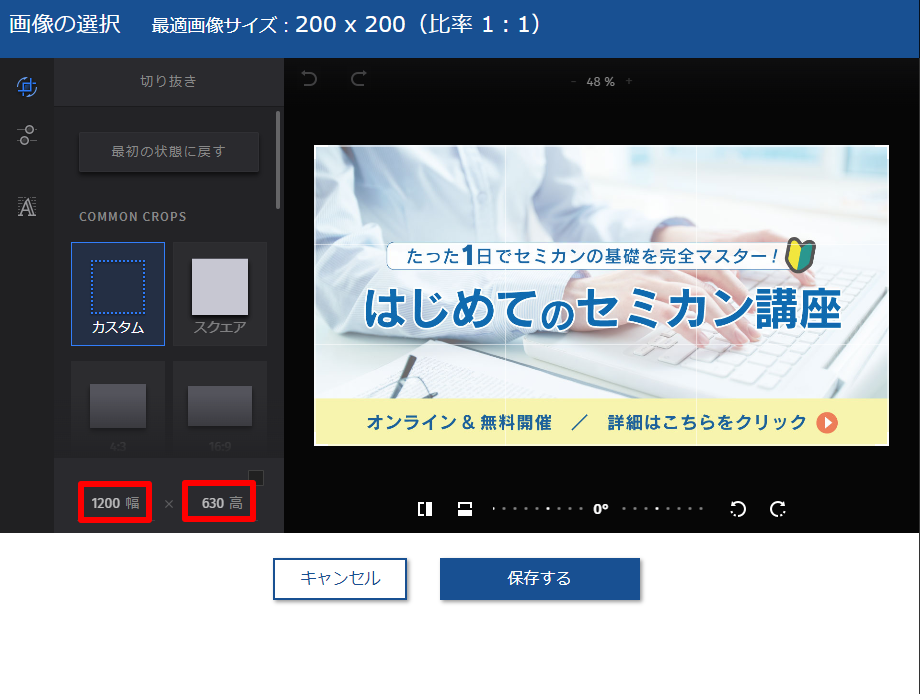
なお、ページの説明にはイベントの概要を入力するなど、長くなりすぎないようご注意ください。